対象:Excel2007
2003までのピボットテーブルで元データの範囲を変更するには、もう一度ウィザードを起動することをご紹介しました。
この操作をご紹介すると、いまいち納得できないという表情をされる方がいらっしゃいます。
なぜデータ範囲を変更するのに、ウィザードをもう一度起動するのか、他に何か方法があるんじゃないのか、といった感じで。
[スポンサードリンク]
そういった納得できない方は少なくなかったのでしょう。
Excel 2007ではコマンドが用意されました。
▼操作手順:元データ範囲を変更する
[ピボットテーブルツール]
−[オプション]タブ
−[データ]グループ
−[データソースの変更][▼]ボタン
−[データソースの変更]をクリック
↓
[ピボットテーブルのデータソースの変更]ダイアログ
−[テーブル/範囲]欄で、データ範囲を指定
↓
[ピボットテーブルのデータソースの変更]ダイアログ
−[OK]ボタンをクリック
[ピボットテーブルツール]
−[オプション]タブ
−[データ]グループ
−[データソースの変更][▼]ボタン
−[データソースの変更]をクリック
↓
[ピボットテーブルのデータソースの変更]ダイアログ
−[テーブル/範囲]欄で、データ範囲を指定
↓
[ピボットテーブルのデータソースの変更]ダイアログ
−[OK]ボタンをクリック
上記の手順でデータ範囲を変更できるようになっており、2003までのようにもう一度ウィザードを起動するという、気持ち悪さは改善されたように感じます。
ただし、、、ピボットテーブル内にカーソルがあると表示される[ピボットテーブルツール]には、たくさんのコマンドが並んでいて、これはこれで改善の余地があると感じますが。
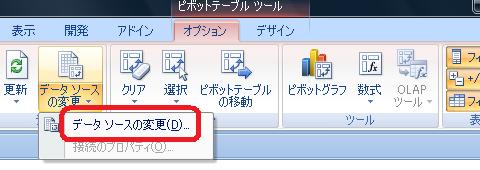
Excel 2007でピボットテーブルをご利用の方は、ご確認ください。
[スポンサードリンク]
- Newer:文字のアニメーションが鬱陶しいっ
- Older:≧・≦の出し方は?−だいなり・しょうなり
Home » Excel(エクセル)の使い方 » ピボットテーブル・ピボットグラフ » Excel 2007のピボットでデータ範囲の変更
 『インストラクターのネタ帳』では、2003年10月からMicrosoft Officeの使い方などを紹介し続けています。
『インストラクターのネタ帳』では、2003年10月からMicrosoft Officeの使い方などを紹介し続けています。










